【www.guakaob.com--网络工程师】
篇一:《网页打不开有可能出现的原因》
网页打不开有可能出现的原因
一、网络设置的问题
这种原因比较多出现在需要手动指定IP、网关、DNS服务器联网方式下,及使用代理服务器上网的。仔细检查计算机的网络设置。
二、DNS服务器的问题
当IE无法浏览网页时,可先尝试用IP地址来访问,如果可以访问,那么应该是DNS的问题,造成DNS的问题可能是连网时获取DNS出错或DNS服务器本身问题,这时你可以手动指定DNS服务(地址可以是你当地ISP提供的DNS服务器地址,也可以用其它地方可正常使用DNS服务器地址。)在网络的属性里进行,(控制面板—网络和拔号连接—本地连接—右键属性—TCP/IP协议—属性—使用下面的DNS服务器地址)。不同的ISP有不同的DNS地址。有时候则是路由器或网卡的问题,无法与ISP的DNS服务连接,这种情况的话,可把路由器关一会再开,或者重新设置路由器。
还有一种可能,是本地DNS缓存出现了问题。为了提高网站访问速度,系统会自动将已经访问过并获取IP地址的网站存入本地的DNS缓存里,一旦再对这个网站进行访问,则不再通过DNS服务器而直接从本地DNS缓存取出该网站的IP地址进行访问。所以,如果本地DNS缓存出现了问题,会导致网站无法访问。可以在“运行”中执行ipconfig /flushdns来重建本地DNS缓存。
三、IE浏览器本身的问题
当IE浏览器本身出现故障时,自然会影响到浏览了;或者IE被恶意修改破坏也会导致无法浏览网页。这时可以尝试用“黄山IE修复专家”来修复(建议到安全模式下修复),或者重新IE(如重装IE遇到无法重新的问题,可参考:附一解决无法重装IE)
四、网络防火墙的问题
如果网络防火墙设置不当,如安全等级过高、不小心把IE放进了阻止访问列表、错误的防火墙策略等,可尝试检查策略、降低防火墙安全等级或直接关掉试试是否恢复正常。
五、网络协议和网卡驱动的问题
IE无法浏览,有可能是网络协议(特别是TCP/IP协议)或网卡驱动损坏导致,可尝试重新网卡驱动和网络协议。
六、HOSTS文件的问题
HOSTS文件被修改,也会导致浏览的不正常,解决方法当然是清空HOSTS文件里的内容。
七、系统文件的问题
当与IE有关的系统文件被更换或损坏时,会影响到IE正常的使用,这时可使用SFC命令修复一下,WIN98系统可在“运行”中执行SFC,然后执行扫描;WIN2000/XP/2003则在“运行”中执行sfc /scannow尝试修复。
其中当只有IE无法浏览网页,而QQ可以上时,则往往由于
winsock.dll、wsock32.dll或wsock.vxd(VXD只在WIN9X系统下存在)等文件损坏或丢失造成,Winsock是构成TCP/IP协议的重要组成部分,一般要重装TCP/IP协议。但xp开始集成TCP/IP协议,所以不能像98那样简单卸载后重装,可以使用 netsh 命令重置 TCP/IP协议,使其恢复到初次安装操作系统时的状态。具体操作如下: 点击“开始 运行”,在运行对话框中输入“CMD”命令,弹出命令提示符窗口,接着输入“netsh int ip reset c:\\resetlog.txt”命令后会回车即可,其中“resetlog.txt”文件是用来记录命令执行结果的日志文件,该参数选项必须指定,这里指定的日志文件的完整路径是“c:\\resetlog.txt”。执行此命令后的结果与删除并重新安装 TCP/IP 协议的效果相同。 小提示:netsh命令是一个基于命令行的脚本编写工具,你可以使用此命令配置和监视Windows 系统,此外它还提供了交互式网络外壳程序接口,netsh命令的使用格式请参看帮助文件(在令提示符窗口中输入“netsh/?”即可)。
第二个解决方法是修复以上文件,WIN9X使用SFC重新提取以上文件,WIN2000/XP/2003使用sfc /scannow命令修复文件,当用sfc /scannow无法修复时,可试试网上发布的专门针对这个问题的修复工具WinSockFix,可以在网上搜索下载。
八、杀毒软件的实时监控问题
这倒不是经常见,但有时的确跟实时监控有关,因为现在杀毒软件的实时监控都添加了对网页内容的监控。举一个实例:KV2005就会在个别的机子上会导致IE无法浏览网页(不少朋友遇到过),其具体表现是只要打开网页监控,一开机上网大约20来分钟后,IE就会无法浏览网页了,这时如果把KV2005的网页监控关掉,就一切恢复正常;经过彻底地重装KV2005也无法解决。虽然并不是安装
KV2005的每台机子都会出现这种问题,毕竟每台机子的系统有差异,安装的程序也不一样。但如果出现IE无法浏览网页时,也要注意检查一下杀毒软件。
九、Application Management服务的问题
出现只能上QQ不能开网页的情况,重新启动后就好了。不过就算重新启动,开7到8个网页后又不能开网页了,只能上QQ。有时电信往往会让你禁用Application Management服务,就能解决了。具体原因不明。
十、感染了病毒所致
这种情况往往表现在打开IE时,在IE界面的左下框里提示:正在打开网页,但老半天没响应。在任务管理器里查看进程,(进入方法,把鼠标放在任务栏上,按右键—任务管理器—进程)看看CPU的占用率如何,如果是100%,可以肯定,是感染了病毒,这时你想运行其他程序简直就是受罪。这就要查查是哪个进程贪婪地占用了CPU资源.找到后,最好把名称记录下来,然后点击结束,如果不能结束,则要启动到安全模式下把该东东删除,还要进入注册表里,(方法:开始—运行,输入regedit)在注册表对话框里,点编辑—查找,输入那个程序名,找到后,点鼠标右键删除,然后再进行几次的搜索,往往能彻底删除干净。
有很多的病毒,杀毒软件无能为力时,唯一的方法就是手动删除。 2>无法浏览网页的解决办法
无法浏览网页是上网最常见的故障之一,当你已经成功拨号并通过了帐号和密码的验证,你就会发现Windows系统的桌面右下角会出现
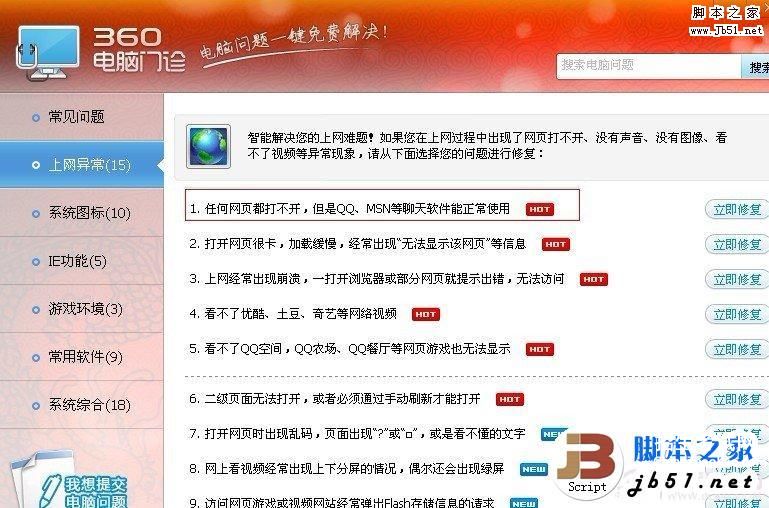
有两台显示器连在一起的图标,这个图标的出现代表着你已经成功拨号上网了。但是很多朋友这时却会发现打开浏览器却访问不了任何站点,下面就和各位探讨如何排除这个故障。
一、故障原因
造成这个故障的常见原因主要有三个:1.DNS服务器设置错误,这是最常见的错误。2.TCP/IP协议出错,这种情况也较常见。3.调制解调器故障
二、解决办法
要排除上述第1种情况引起的故障,你需要首先检查拨号网络中的主控DNS和辅助DNS是否有错误,注意这里是检查“拨号网络”的DNS而非“控制面板”中的“网络”的DNS,下面以Windows98为例说明,其它操作系统也可以参照,无非是改正输错了的DNS服务器地址和重装一下TCP/IP协议而已,步骤如下:1.在桌面上双击“我的电脑”图标,将会打开一个新窗口,在窗口中双击“拨号网络”图标。2.在拨号网络窗口找到你拨号上网用的那个图标,例如“我的连接”,用鼠标右键单击这个图标 ,在弹出的菜单上用鼠标左键选择最下面一行“属性” 3.在弹出的窗口上边单击“服务器类型”,注意图中windows98默认是选中了“登陆网络”、“NETBEUI”、“IPX/SPX”这几个选项的,需要把这三个选项去除。4.单击上图右下角的“TCP/IP设置”按钮 ,会弹出窗口,检查第一行“已分配IP地址的服务器”左面是否有黑点,如果没有则必须用鼠标单击 ,在看看此窗口中间有两行中文分别是“已分配名称服务器地址的服务器”和“指定名称服务器的地址”,这两行中系统必须让你选择其中一行,如果你选择了“指定名称服务器的地址”这一行,你就需要特别注意了,看看里面的“主控DNS”和“辅助DNS\"有没有设置错误,(广州地区的163用户的主控DNS是:202.96.128.68)如果这里设置错误,那么你就无法浏览到网页,所以你务必把错误的值改过来。DNS是域名解释服务器的意思,它的作用是将你在浏览器中输入的英文网址转换成计算机可以识别的IP地址,你必须要向你的Internet服务提供商(如果你是163用户,那么你可以向当地电信部门咨询)问清楚他们的DNS服务器的地址,将(有网络为什么打不开网页)
这个正确的地址在这里填上。如果你一时无法得知“主控DNS”和“辅助DNS\"应该填什么,那么请你选择“已分配名称服务器地址的服务器” ,现在,再看看此窗口最下面两行中文“使用IP头指针压缩”和“使用远程网上的默认网关”是否都打上勾了?这两行必须打勾的,设置完毕后单击两次“确定”。现在请试试拨号上网,然后浏览网页,可以正常浏览了吗? 下面再说说由于TCP/IP协议出问题引起的故障,如果你检查过以上设置后发现设置没有错误,但仍然无法浏览网页,那么你就要检查“TCP/IP”协议是否出错了,办法如下:在桌面上双击“我的电脑”图标, 再双击“控制面板”,在控制面板中找到“网络”图标,双击它 将弹出一个新的窗口,在弹出的窗口中看看“已安装了下列网络组件”中是否安装了以下几项: 1.×拨号网络适配器
2.×TCP/IP
这里要特别注意两点:
第一,如果这里重复安装了两次拨号网络适配器或TCP/IP,就造成无法浏览网页,怎么看出是重复安装了呢?假如重复安装了拨号网络适配器,你会看到有一行写着“拨号网络适配器#2”或“TCP/IP->拨号网络适配器#2”,这里多了一个“#2\",代表你安装了两次,如果发现有这样#2的一行,请务必删除此行。
第二,如果这里没有重复安装,但又肯定拨号网络中的配置无误,那么极有可能就是TCP/IP协议出错造成无法浏览网页,解决办法是删除此协议重新安装TCP/IP(注意做此步前请先确定你有windows9x的安装光盘,因为重装时系统需要从此光盘中读取数据),具体方法是:用鼠标左键单击“拨号网络适配器”,再留意此窗口有三个按钮,分别是“添加”、“删除”和“属性”,单击“删除”,这时你会发现“拨号网络适配器”已经被删除,再检查“TCP/IP”,通常如果你没有装其它网卡,删除了拨号网络适配器后TCP/IP也会跟着删除,如果你安装了其它网卡,那么请你用鼠标左键单击含有TCP/IP的行,然后将他们一一删除。单击“确定”。系统会询问你是否重新启动电脑,单击“是”。重启电脑后,再进入“控制面板”,双击“网络”,回到刚才的窗口,然后单击“添加”按钮,一个新的窗口将出现,在此窗口选择“适配器”,
篇二:《“为什么网页打不开”之解决》(有网络为什么打不开网页)
“为什么网页打不开”之解决
题记:
如果IE打不开网页,大多数不熟悉电脑的用户往往会选择一键还原或者重装系统。诚然,这是最简单的方法,但可能因此丢掉收藏很久的网站地址,软件,照片„„得失之间,全凭自己取舍。我想跟大家分析一下为什么网页打不开,以及我们怎么凭借手头上的资源来解决它。
“为什么网页打不开”之现象一:
网络设置错误导致。常见的有DNS错误,hosts文件被修改,以及IP地址设置错误或获取失败,这些均可能导致IE打不开网页。如图
1. 由DNS错误导致的IE打不开网页,通常是由于DNS服务器自身问题,或者用户设定的dns服务器地址有误。
使用宽带上网的用户,dns是自动获取的,对于此类“为什么网页打不开”,可以使用ipconfig /flushdns命令来重新获取;或者将dns服务器地址设置为8.8.8.8(这是Google提供的免费域名解析服务器地址)。
局域网内的用户,如果IE打不开网页,且看到DNS错误的提示,大多是网关设置出现问题,需要网管解决。
2. hosts文件被修改导致的IE打不开网页,基本上都是病毒引起的.
hosts文件保存在c:\windows\system32\drivers\etc目录下,病毒经常修改这个文件,使得本机不能正常访问一些指定的网站。对于这种无耻的手法引发的“为什么网页打不开”“IE打不开网页”之类的问题,请下载金山网盾来修复。(有网络为什么打不开网页)
3. IP地址设置错误或者获取失败导致IE打不开网页。
有些ADSL用户看到“本地连接”上有个刺眼的叉,就喜欢自己手动设置IP。这时也会出现“为什么网页打不开”的疑问,大多数情况下,我们将IP地址设置为自动获取就OK,除非是局域网,且有固定IP。
“为什么网页打不开”之现象二:
可以打开主页,例如,但点击二级链接,IE打不开网页。此类问题大部分是由于IE的组件缺失所致,解决方法有:
1. 安装第三方非IE核心的浏览器。
常见的如firefox、chrome、搜狗等。
2. 重新注册IE组件。
打开桌面右下角“开始”——运行——输入regsvr32 jscript.dll 回车,如果看到成功的提示,再输入regsvr32 vbscript.dll 回车。如果有失败信息出现,那是因为系统文
件丢失或者损坏。可以用金山网盾的浏览器修复功能解决。(有网络为什么打不开网页)
“为什么网页打不开”之现象三:
双击IE,出现“xxxxx内存不能read”的错误提示。此类问题涉及面比较广,软件硬件皆有可能。
列举如下:
1. 升级过高版本的IE。
例如在xp系统上安装IE8,由于兼容性的问题导致IE打不开页面。建议在xp系统使用IE7.
2. 安装补丁所致。
“之前用着一直都好好的,但某天修复了一个漏洞之后,为什么网页打不开了?”。到添加删除程序中,勾选“显示windows更新”,把跟IE相关的最近一个补丁卸载掉。
3. 内存条故障。
假如是内存的硬件问题,那么在使用电脑的过程,应该会经常看到“xxxxxx内存不能read”的提示,而不仅仅IE打不开网页。这种只能更换内存,别无他法。
“为什么网页打不开”之现象四:(有网络为什么打不开网页)
“qq能上,为什么网页打不开?”对于有这样疑惑的用户,又不属于上述三种情况之一的,有可能是LSP的问题。LSP的解释太过复杂和专业,所以只提供解决方案——下载金山网盾,使用浏览器修复功能。
篇三:《为什么网页打不开 网页打不开的原因与解决方法》(有网络为什么打不开网页)
为什么网页打不开? 网页打不开的原因与解决办法 发布时间:2011-08-22 22:03 作者:电脑百事网原创 来源:
22114 次阅读 为什么网页打不开?这个问题很多人在问,其实要解决网页打不开,查找原因是关键.在网上也可以找到不少介绍网页为什么打开的文章,不过多数介绍的方法过于复杂或者为一些杀毒软件提供的软文,重点都集中在杀度软件应用上去,真正去介绍网页为什么不开的实际描述并不多.今天电脑百事网编辑结合自己的工作经验为大家介绍下为什么网页打不开?网页打不开的原因与解决方法,希望大家会喜欢
.
为什么网页打不开? 网页打不开的原因与解决办法
为什么网页打不开?下面编辑介绍下网页打不开的常见原因与解决办法.由于网页打不开根据不同的上网方式,一般产生的原因也各(有网络为什么打不开网页)
不相同,下面根据不同的上网方式为大家介绍网页打不开的原因与解决办法.
在采取以下排除方法前,首先我们先检查下电脑的本地连接是否被禁用,方式是 我的电脑桌面--网上邻居---网络连接里查看本地连接是否启用.只有启用本地连接才可以实现网络连接.
①如果您使用的是用拨号器(也就是model,通俗一点叫ADSL猫)进行上网
使用猫上网如果出现网页打不开首先检查下是否进行了拨号,拨号成功了之后才可以上网,如果上网帐号与密码输入不正确会导致拨号不上,自然上不了网,另外由于上网帐号过期或未激活都会导致拨号不上,上不了网.如果确认帐号正确,帐户未过期,那么可能是猫有故障或者网络线路有问题,这也就是由于网络故障导致的为什么网页打不开了,解决办法替换猫试试,依然拨号不上,(检查电脑是否中病毒,这个会在下面的通用原因中介绍)请联系网络商解决.
②如果您使用的是路由器共享上网
如果是使用路由器上网出现网页打不开?那么先要排除是否是路由器故障或路由器设置问题,最简单的排除方法是直接使用猫进行拨号上网,如果猫拨号上网正常则说明路由器没设置好,或路由器有故障,如果拨号上网依然不行,则解决办法采用①的方法.(有网络为什么打不开网页)
③如果您使用的是内网上网(内网包含的是内部局域网与外网的组合)(有网络为什么打不开网页)
如果是使用内网上网出现网页打不开?则可能是网络管理员限制了访问外网的权限;另外一种情况是电脑IP与DNS设置不当.局域网一般都是固定IP的,如果IP设置出错,或存在冲突都可能上不了网,由于涉及到了IP设置,所以DNS设置必不可少,本地DNS设置错误就会导致网页打不的情况了.
为什么网页打不开?主要就以上原因吗?当然不是,下面介绍下引起为什么网页打不的通用原因,也是对以上3点的补充.
首先建议大家使用ping命令检查网络情况,进入开始运行,在运行里输入 ping: -t 命令来检查网络是否正常如下图
:
使用ping命令检查网络
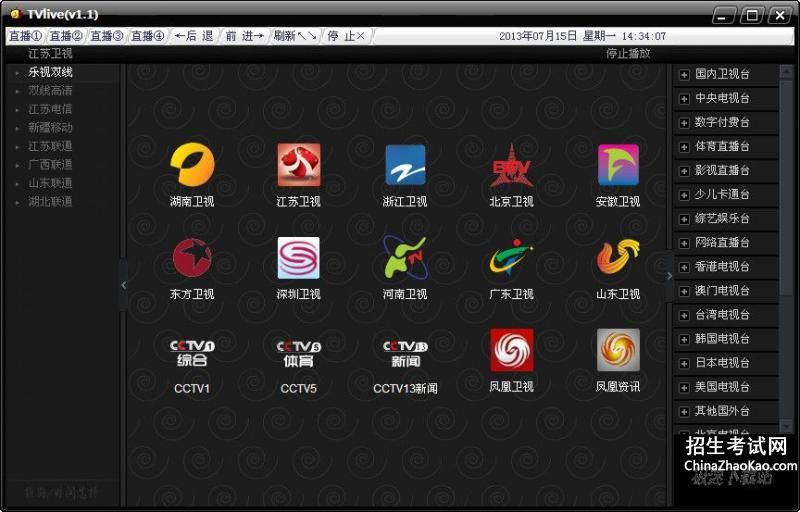
网络正常的ping结果
如果网络不正常,则ping命令会立即关闭,不显示以上信息,或显示为网络不可用.关于ping命令的使用请参考:(有网络为什么打不开网页)
如果ping网络不正常则说明网络故障,重点检查网络.比如路由器,猫,交换机等影响网络的设备.如果ping网络正常.则说说明是电脑系统问题(如病毒等).以下分介绍一些由于系统问题导致的网页打不的问题,涉及到的方面比较多,如果觉得以上部分排除比较麻烦,建议采用系统还原或重新安装系统即可轻松排除以下问题了.
1. 由DNS错误导致的IE打不开网页,通常是由于DNS服务器自身问题,或者用户设定的dns服务器地址有误。
使用宽带上网的用户,dns是自动获取的,对于此类“为什么网页打不开”,可以使用ipconfig /flushdns命令来重新获取;或者将dns
服务器地址设置为8.8.8.8(这是Google提供的免费域名解析服
务器地址)。
局域网内的用户,如果IE打不开网页,且看到DNS错误的提示,大多是网关设置出现问题,需要网管解决。
2. hosts文件被修改导致的IE打不开网页,基本上都是病毒引起的.
hosts文件保存在c:\windows\system32\drivers\etc目录下,病毒经常修改这个文件,使得本机不能正常访问一些指定的网站。对于这
种无耻的手法引发的“为什么网页打不开”“IE打不开网页”之类的问题,请下载杀毒软件去修复。
3. IP地址设置错误或者获取失败导致IE打不开网页。
有些ADSL用户看到“本地连接”上有个刺眼的叉,就喜欢自己手动设置IP。这时也会出现“为什么网页打不开”的疑问,大多数情况下我们将IP地址设置为自动获取就OK,除非是局域网,且有固定IP。
“为什么网页打不开”之现象二:
可以打开主页,例如,但点击二级链接,IE打不开网页。此类问题大部分是由于IE的组件缺失所致,解决方法有:
1. 安装第三方非IE核心的浏览器。
常见的如firefox、chrome、搜狗等。
2. 重新注册IE组件。
打开桌面右下角“开始”——运行——输入regsvr32 jscript.dll 回车,
篇四:《网页打不开怎么办?》
网页打不开,浏览器打不开,这是上网时候广大网友经常碰见的问题,本文将针对网页打不开问题做一综合分析,相信您看了本文会对网页打不开有一个全面的了解! 一、网络设置的问题 这种原因比较多出现在需要手动指定IP、网关、DNS 服务器 联网方式下,及使用代理服务器上网的。仔细检查计算机的网络设置。 二、DNS服务器的问题 当 IE 无法浏览网页时,可先尝试用IP地址来访问,如果可以访问,那么应该是DNS的问题,造成DNS的问题可能是连网时获取DNS出错或DNS服务器本身问题,这时你可以手动付DNS服务(地址可以是你当地ISP提供的DNS服务器地址,也可以用其它地方可正常使用DNS服务器地址。)在网络的属性里进行,(控制面板―网络和拔号连接―本地连接―右键属性―TCP/IP协议―属性―使用下面的DNS服务器地址)。网页打不开怎么办?。不同的ISP有不同的DNS地址。有时候则是路由器或网卡的问题,无法与ISP的DNS服务连接,这种情况的话,还有一种可能,是本地DNS缓存出现了问题。为了提高网站访问速度,系统会自动将已经访问过并获取IP地址的网站存入本地的DNS缓存里,一旦再对这个网站进行访问,则不再通过DNS服务器而直接从本地DNS缓存取出该网站的IP地址进行访问。所以,如果本地DNS缓存出现了问题,会导致网站无法访问。可以在[运行"中执行ipconfig /flushdns来重建本地DNS缓存。 三、IE浏览器本身的问题 当IE浏览器本身出现故障时,自然会影响到浏览了;或者IE被恶意修改破坏也会导致无法浏览网页。网页打不开怎么办?。这时可以尝试用[黄山IE修复专家"来修复(建议到安全模式下修复),或者重新IE(如重装IE遇到无法重新的问题,可参考:附一解决无法重装IE) 四、网络防火墙的问题 如果网络防火墙设置不当,如安全等级过高、不小心把IE放进了阻止访问列表、错误的防火墙策略等,可尝试检查策略、降低防火墙安全等级或直接关掉试试是否恢复正常。 五、网络协议和网卡驱动的问题 IE无法浏览,有可能是网络协议(特别是TCP/IP协议)或网卡驱动损坏导致,可尝试重新网卡驱动和网络协议。 六、HOSTS文件的问题 HOSTS文件被修改,也会导致浏览的不正常,解决方法当然是清空HOSTS文件里的内容。 七、系统文件的问题 当与IE有关的系统文件被更换或损坏时,会影响到IE正常的使用,这时可使用SFC命令修复一下,WIN98系统可在[运行"中执行SFC,然后执行扫描;WIN2000/XP/2003则在[运行"中执行sfc /scannow尝试修复。 其中当只有IE无法浏览网页,而 QQ 可以上时,则往往由于winsock。dll、wsock32。dll或wsock。vxd(VXD只在WIN9X系统下存在)等文件损坏或丢失造成,Winsock是构成TCP/IP协议的重要组成部分,一般要重装TCP/IP协议。但xp开始集成TCP/IP协议,所以不能像98那样简单卸载后重装,可以使用 netsh 命令重置 TCP/IP协议,使其恢复到初次安装 操作系统 时的状态。具体操作如下: 点击[开始 运行",在运行对话框中输入[CMD"命令,弹出命令提示符窗口,接着输入[netsh int ip reset c:\resetlog。txt"命令后会回车即可,其中[resetlog。txt"文件是用来记录命令执行结果的日志文件,该参数选项必须指定,这里指定的日志文件的完整路径是[c:\resetlog。txt"。执行此命令后的结果与删除并重新安装 TCP/IP 协议的效果相同。 小提示:netsh命令是一个基于命令行的脚本编写工具,你可以使用此命令配置和监视Windows 系统,此外它还提供了交互式网络外壳程序接口,netsh命令的使用格式请参看帮助文件(在令提示符窗口中输入[netsh/?"即可)。 第二个解决方法是修复以上文件,WIN9X使用SFC重新提取以上文件,WIN2000/XP/2003使用sfc /scannow命令修复文件,当用sfc /scannow无法修复时,可试试网上发布的专门针对这个问题的修复工具WinSockFix,可以在网上搜索下载。 八、杀毒软件的实时监控问题 这倒不是经常见,但有时的确跟实时监控有关,因为现在杀毒软件的实时监控都添加了对网页内容的监控。举一个实例:KV2005就会在个别的机子上会导致IE无法浏览网页(不少朋友遇到过),其具体表现是只要打开网页监控,一开机上网大约20来分钟后,IE就会无法浏览网页了,这时如果把KV2005的网页监控关掉,就一切恢复正常;经过彻底地重装KV2005也无法解决。虽然并不是安装KV2005的每台机子都会出现这种问题,毕竟每台机子的系统有差异,安装的程序也不一样。但如果出现IE无法浏览网页时,也要注意检查一下杀毒软件。 九、Application Management服务的问题 出现只能上QQ不能开网页的情况,重新启动后就好了。不过就算重新启动,开7到8个网页后又不能开网页了,只能上QQ。有时电信往往会让你禁用Application Management服务,就能解决了。具体原因不明。 十、感染了病毒所致 这种情况往往表现在打开IE时,在IE界面的左下框里提示:正在打开网页,但老半天没响应。在任务管理器里查看进程,(进入方法,把鼠标放在任务栏上,按右键―任务管理器―进程)看看CPU的占用率如何,如果是100%,可以肯定,是感染了病毒,这时你想运行 其他 程序简直就是受罪。这就要查查是哪个进程贪婪地占用了CPU资源.找到后,最好把名称记录下来,然后点击结束,如果不能结束,则要启动到安全模式下把该东东删除,还要进入 注册表 里,(方法:开始―运行,输入regedit)在注册表对话框里,点编辑―查找,输入那个程序名,找到后,点鼠标右键删除,然后再进行几次的搜索,往往能彻底删除干净。 有很多的病毒,杀毒软件无能为力时,唯一的方法就是手动删除。 十一、无法打开二级链接 还有一种现象也需特别留意:就是能打开网站的首页,但不能打开二级链接,如果是这样,处理的方法是重新注册如下的DLL文件: 在开始―运行里输入: regsvr32 Shdocvw。dll regsvr32 Shell32。dll(注意这个命令,先不用输) regsvr32 Oleaut32。dll regsvr32 Actxprxy。dll regsvr32 Mshtml。dll regsvr32 Urlmon。dll regsvr32 Msjava。dll regsvr32 Browseui。dll 注意:每输入一条,按回车。第二个命令可以先不用输,输完这些命令后重新启动windows,如果发现无效,再重新输入一遍,这次输入第二个命令。篇五:《为什么电脑有网络却打不开网页》
DNS设置错误。系统垃圾和网页痕迹较多。电脑遭到恶意病毒入侵,需要修改DNS设置,该类文件其实都带有恶意病毒,一旦运行都会出现网页打不开现象。浏览器设置代理服务器选项。为什么电脑有网络却打不开网页。上一篇:笔记本连接无线wifi受限
下一篇:随时随随时随地捡